¿Te acaba de llegar un Amazon Fire TV y quieres instalarlo pero no tienes un router con WiFi en casa? Conexión a Internet vas a necesitar, eso seguro, pero puedes hacer un apaño utilizando el móvil como punto de acceso. Eso sí, ten en cuenta que necesitas una tarifa de datos holgada, porque reproducir contenido en streaming a través del Fire TV consume muchos datos móviles.
Conectar un reproductor multimedia en la tele no suele entrañar complicaciones, ni siquiera uno que requiera conexión a Internet: tanto Google como Amazon, principales marcas detrás de los dispositivos más populares, facilitan el proceso compaginándolo con el smartphone. Una vez en línea, tanto el Chromecast con Google TV como los Amazon Fire TV dan acceso a toneladas de contenido. Y existen diversas maneras de configurarlos, incluso aunque no se cumplan sus premisas básicas de requerimiento.
Puedes usar el Internet de tu móvil para configurar un Amazon Fire TV
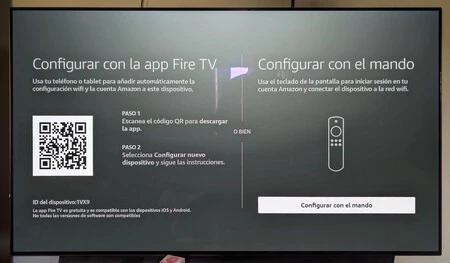
Todo Fire TV va a necesitar conectarse a los servidores de Amazon para descargar las actualizaciones, registrar el dispositivo en la cuenta del usuario y acceder a las aplicaciones de streaming; aparte de al propio contenido multimedia en línea, claro. Los Fire TV admiten cierto uso fuera de la red; siempre y cuando se hayan configurado inicialmente.
Puede que te hayas llevado el Fire TV de vacaciones y no lo tengas configurado al llegar a la casa de destino, por ejemplo. O que no te funcione el router y necesites iniciarlo, existe una multitud de posibilidades. Por suerte, puedes suplir la carencia de WiFi en tu casa convirtiendo tu móvil era punto de acceso, ya tengas un Android como un iPhone.
Recalcamos lo que comentamos al inicio: usar un reproductor de contenido en streming con el Internet del móvil consume muchos datos. No obstante, la configuración inicial tampoco es un gasto excesivo, deberás medir los gigas una vez tengas el Amazon Fire TV a punto.
Veamos lo pasos para tenerlo todo en pie y funcionando sin una conexión WiFi activa en tu casa:
- Ve a tu móvil y configura la conexión compartida. En Android debes ir a los ajustes y entrar dentro de «Redes e Internet»: ahí está la «Conexión compartida»; en el iPhone ve hasta los ajustes y entra en «Punto de acceso personal».
- Configura la red con un nombre y contraseña si no la tenías ya ajustada. Y activa el punto de acceso para que se conecte el Fire TV.
- Arranca el reproductor de Amazon, selecciona el idioma y elige «Configurar con el mando» del menú inicial de opciones.

- El Fire TV buscará las redes WiFi y localizará la de tu móvil. Selecciónala.
- Una vez conectado a la WiFi, el dispositivo buscará actualizaciones y las instalará.
- Turno de iniciar sesión en tu cuenta de Amazon. Una vez aceptes, la pantalla te mostrará los pasos para iniciar sesión desde el móvil. Lo más rápido es abrir la cámara, apuntar al QR e iniciar sesión desde el navegador.
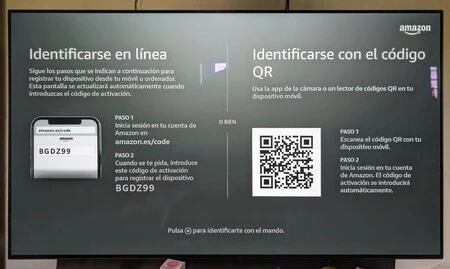
- Confirma que el código que aparece en tu móvil se corresponde con el que sale en la pantalla de la tele.
Y listo, ya tienes tu Fire TV configurado y a punto para instalar las apps de streaming que necesites, esas apps que utilizas habitualmente y que te dan acceso al contenido multimedia. Tu Amazon Fire TV funcionará como esperas aunque esté conectado a tu móvil: el dispositivo creerá que es la WiFi de casa. Recuerda el gasto de datos y activa y desactiva el punto de acceso dependiendo de si vas a usar el Fire TV o no.
Imagen de portada | Alejandro Alcolea
En Xataka Móvil | Netflix, HBO Max, Disney+, Prime Vídeo y más: ventajas de contratar con Movistar, Orange y Vodafone





